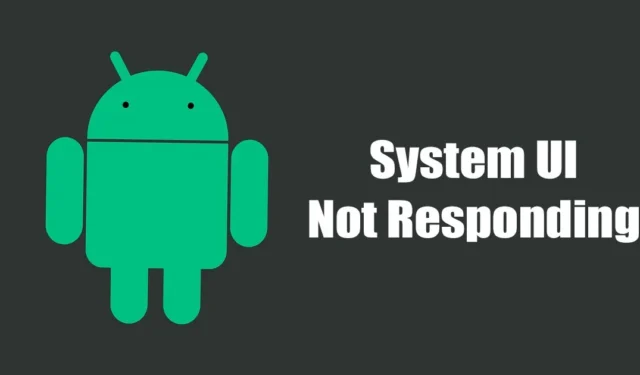
„Android“ yra operacinė sistema, kuri niekada nepasižymėjo savo stabilumu. „Android“ naudotojai dažnai susiduria su tinklo klaidomis, programų klaidomis ir kt. Pranešama, kad neseniai daugelis vartotojų gavo klaidos pranešimą „Sistemos vartotojo sąsaja nereaguoja“.
Tiesą sakant, „Sistemos vartotojo sąsaja neatsako“ nėra nauja; dabar ji tapo įprasta klaida ir gali būti rodoma visose „Android“ versijose. Klaidos pranešimas dažniausiai matomas Samsung, LG ir Motorola įrenginiuose, tačiau kartais jis pasirodo ir kituose Android išmaniuosiuose telefonuose.
Ką reiškia „Sistemos vartotojo sąsaja nereaguoja“?
Prieš ieškodami būdų, kaip išspręsti problemą, svarbu suprasti, ką tiksliai reiškia sistemos vartotojo sąsaja nereaguoja.
Jei jūsų „Android“ telefonas praneša „System UI Not Responding“, tai reiškia, kad vartotojo sąsaja nustojo veikti.
Vartotojo sąsaja gali nustoti veikti dėl įvairių priežasčių, pvz., netinkamų programų, kenkėjiškų programų, pasenusių „Android“ versijų, veikiančių nesuderinamų programų ir kt.
Kai pasirodo klaidos pranešimas, „Android“ ekranas užšąla ir nebereaguoja. Paleidimas iš naujo yra vienintelis būdas „Android“ vėl reaguoti.
Kodėl pasirodo klaida „Sistemos vartotojo sąsaja nereaguoja“?
Klaidos pranešimas paprastai pasirodo, kai sistema nereaguoja. Čia pateikiamos dažniausiai pasitaikančios sistemos vartotojo sąsajos nereaguojančios klaidos pranešimo priežastys.
- Trūksta vidinės atminties
- Pasenusi arba sugadinta programos talpykla.
- Kenkėjiškos programos.
- Sugadinta SD kortelė.
- Sugadinti sistemos failai.
- Mažas RAM kiekis.
Kaip ištaisyti „Android“ klaidą „Sistemos vartotojo sąsaja nereaguoja“.
Dabar, kai žinote visas galimas klaidos pranešimo „Sistemos vartotojo sąsaja nereaguoja“ priežastis, trikčių šalinimas tampa lengvas. Jei „Android“ įrenginyje gaunate sistemos vartotojo sąsajos nereaguojančios klaidos pranešimą, štai ką galite padaryti, kad ją išspręstumėte.
1. Iš naujo paleiskite „Android“ išmanųjį telefoną

Pirmasis žingsnis apima „Android“ išmaniojo telefono paleidimą iš naujo. Iš naujo paleidus „Android“, klaida „Sistemos vartotojo sąsaja nereaguoja“ iš karto ištaisys, tačiau tai laikinas sprendimas.
Taigi, jei tiesiog norite naudoti „Android“ išmanųjį telefoną ir neturite laiko išspręsti problemos visam laikui, geriausia, ką galite padaryti, tai iš naujo paleisti įrenginį.
Paleidus iš naujo, sistemos vartotojo sąsajos programa vėl ims reaguoti, o jei vartotojo sąsaja nereaguos dėl gedimo, su problema daugiau nesusidursite.
2. Išvalykite sistemos vartotojo sąsajos programos talpyklą
Sistemos vartotojo sąsaja yra sistemos programa, paslėpta nuo vartotojo; kai programos talpyklos failas pasensta, jis nebereaguoja ir rodo klaidos pranešimą „Sistemos vartotojo sąsaja nustojo veikti“.
Taigi, norėdami ištaisyti klaidos pranešimą, galite pabandyti išvalyti sistemos vartotojo sąsajos programos talpyklą. Štai ką reikia padaryti.
1. Atidarykite Android programėlių stalčių ir bakstelėkite Programos .

2. Programėlėje pasirinkite Visos programos arba Programų valdymas .

3. Kitame ekrane bakstelėkite tris taškus viršutiniame dešiniajame kampe ir pasirinkite „ Rodyti sistemą “.

4. Dabar raskite sistemos vartotojo sąsajos programą ir bakstelėkite ją. Tada bakstelėkite Saugyklos naudojimas .

5. Ekrane Storage Usage bakstelėkite parinktį Išvalyti talpyklą .

Viskas! Taip galite ištaisyti klaidos pranešimą „System UI Not Responding“ „Android“ išmaniajame telefone.
3. Išvalykite „Google Play“ paslaugų talpyklą
Daugelis vartotojų teigė, kad ištaisė sistemos vartotojo sąsajos klaidos pranešimą išvalę „Google Play“ paslaugų talpyklą. Vadinasi, jūs taip pat galite tai padaryti. Štai kaip išvalyti „Google Play“ paslaugų talpyklą „Android“.
1. Atidarykite Android programėlių stalčių ir bakstelėkite Programos .

2. Programėlėje pasirinkite Visos programos arba Programų valdymas .

3. Kitame ekrane raskite „Google Play“ paslaugų programą ir bakstelėkite ją.

4. Google Play paslaugų programos informacijos ekrane bakstelėkite Saugyklos naudojimas .

5. Tada bakstelėkite parinktį Išvalyti talpyklą .

Viskas! Taip galite išvalyti „Google Play“ paslaugų talpyklą, kad išspręstumėte „Android“ sistemos vartotojo sąsajos neatsako klaidą.
4. Atnaujinkite visas programas iš „Google Play“ parduotuvės
Kartais pasenusių programų klaidos suaktyvina sistemos vartotojo sąsajos klaidos pranešimą. Taigi, jei sistemos vartotojo sąsajos nereaguoja klaidos priežastis yra pasenusios programos, turite atnaujinti visas programas iš „Google Play“ parduotuvės.
1. Atidarykite „Google Play“ parduotuvę ir bakstelėkite savo profilio nuotrauką .

2. Pasirodžiusiame raginime bakstelėkite Tvarkyti programas ir įrenginius .

3. Tvarkyti programas ir įrenginį bakstelėkite parinktį Atnaujinti viską .

Viskas! Taip bus atnaujintos visos „Android“ programos. Įsitikinkite, kad esate prisijungę prie interneto, kol „Google Play“ parduotuvė atnaujins visas „Android“ programas.
5. Pašalinkite trečiųjų šalių programas
Kaip visi žinome, nesuderinamos arba kenkėjiškos programos gali neleisti tinkamai veikti sistemos vartotojo sąsajos paslaugoms.
Kai kenkėjiškos programos nesuderinamos su sistemos vartotojo sąsajos paslaugomis, gali būti rodomas klaidos pranešimas. Taigi, turite atšaukti visas įdiegtas trečiųjų šalių programas.
Jei negalite prisiminti programų, atidarykite programų stalčių ir patikrinkite visas jau turimas programas. Tiesiog pašalinkite programas, kurių nebenaudojate arba dėl kurių kyla įtarimų.
6. Paleiskite visą virusų nuskaitymą

Virusai ir kenkėjiškos programos yra kitos svarbios klaidos pranešimo „Sistemos vartotojo sąsaja nereaguoja“ priežastys.
Kartais kenkėjiška programa yra jūsų įrenginyje ir sunaudoja RAM išteklius. Taigi, tai gali būti kenkėjiška programa, padidinanti atminties naudojimą ir dėl kurios sistemos vartotojo sąsaja nereaguoja.
Kadangi sunku aptikti kenkėjiškas programas, savo išmaniajame telefone turite naudoti trečiosios šalies antivirusinę programą. Norėdami gauti „Android“ saugos programų sąrašą, peržiūrėkite mūsų vadovą – Geriausios „Android“ saugos programos, kurias turite turėti .
7. Atnaujinkite savo Android versiją

Jei „Android“ sistemos failai buvo sugadinti, negalite to išspręsti. Vienintelis dalykas, kurį galite padaryti, tai atnaujinti „Android“ versiją.
„Android“ versijos atnaujinimas taip pat pašalins OS klaidas. Taigi, prijunkite telefoną prie interneto ir patikrinkite, ar nėra visų galimų naujinimų.
„Android“ naujinimus galite patikrinti eidami į „Nustatymai“ > „Apie įrenginį“ > „Sistemos naujiniai“. Sistemos naujinimų skiltyje atsisiųskite ir įdiekite, jei yra laukiančių naujinimų.
8. Iš naujo nustatykite įrenginį
Jei viskam nepavyksta ištaisyti klaidos pranešimo „Sistemos vartotojo sąsaja nereaguoja“ jūsų „Android“, neturite kitos išeities, kaip tik iš naujo nustatyti įrenginį.
Tačiau iš naujo nustatę įrenginį bus ištrintos visos įdiegtos programos, nustatymai ir išsaugoti duomenys. Taigi, prieš iš naujo nustatydami įrenginį, būtinai sukurkite visų svarbių failų atsargines kopijas. Norėdami iš naujo nustatyti „Android“, atlikite toliau nurodytus veiksmus.
1. Pirmiausia atidarykite „Android“ nustatymų programą.
2. Nustatymuose slinkite žemyn ir bakstelėkite Sistemos nustatymai .

3. Tada slinkite žemyn iki apačios, bakstelėkite Atsarginė kopija ir nustatymas iš naujo .

4. Atsarginių kopijų kūrimo ir nustatymo iš naujo ekrane bakstelėkite Reset Phone .

5. Kitame ekrane bakstelėkite Atstatyti visus nustatymus .

Viskas! Taip galite iš naujo nustatyti „Android“ įrenginį.
9. Nuvalykite talpyklos skaidinį

Šį sprendimą išvardijome pabaigoje, nes jis yra šiek tiek sudėtingas. Galite nuvalyti „Android“ talpyklos skaidinį, jei bet kuriuo metodu nepavyko išspręsti problemos.
Turite paleisti „Android“ atkūrimo programą ir nuvalyti talpyklos skaidinį. Kadangi atkūrimo ekrane nėra grafinės vartotojo sąsajos, pasirinkti netinkamą parinktį ir sugadinti įrenginį yra rizikinga.
Taigi įsitikinkite, kad laikotės visų aukščiau aprašytų metodų; jei problema neišspręsta, atlikite šiuos veiksmus, kad išvalytumėte talpyklą nuo atkūrimo.
- Išjunkite telefoną ir įkelkite į įkrovos įkrovos ekraną naudodami klavišų kombinaciją ( maitinimo mygtukas + garsumo mažinimo mygtukas vienu metu).
- Įkrovos įkėlimo programos ekrane garsumo klavišais pasirinkite Atkūrimas .
- Dabar paspauskite maitinimo mygtuką, kad pasirinktumėte atkūrimą .
- Atkūrimo ekrane pasirinkite Išvalyti talpyklos skaidinį .
Viskas! Dabar palaukite, kol talpykla bus išvalyta. Tai išvalys „Android“ talpyklos skaidinį.
10. Ieškokite aparatinės įrangos problemų
Sistemos vartotojo sąsajos neatsako klaida paprastai nėra susijusi su aparatūros problemomis, bet jei problema vis tiek neišspręsta, net ir nuvalius talpyklos skaidinį, laikas ieškoti aparatūros problemų.
Aparatūros komponento gedimas gali sukelti su sistemos vartotojo sąsaja susijusių problemų „Android“ išmaniajame telefone. Geriausia, ką galite padaryti, tai nunešti telefoną į vietinį aptarnavimo centrą ir paprašyti išspręsti problemą.
Sistemos vartotojo sąsaja nereaguoja gali erzinti, tačiau tai tampa įprasta klaida, su kuria susiduria kiekvienas „Android“ vartotojas. Galite vadovautis šiais metodais, kad lengvai ištaisytumėte sistemos vartotojo sąsajos neatsako klaidą „Android“. Jei jums reikia daugiau pagalbos sprendžiant sistemos vartotojo sąsajos klaidą sistemoje „Android“, praneškite mums toliau pateiktuose komentaruose.




Parašykite komentarą